В Windows 10 Command Prompt е преработен с някои вълнуващи функции. Тези функции включват модификация на екранния текст и цветовете на фона. В командния ред промяната в текста на екрана променя цвета на входовете на командния ред, докато промяната в цветовете на фона променя цвета на фона на екрана.
Тази статия ще ви покаже как да промените текста на екрана и фона Цветове в командния ред. Стъпките, включени в този процес, са както следва:
Етап 1: Тип "cmd”В лентата за търсене, разположена в долната лява долна част на екрана ви. Щракнете с десния бутон върху „командния ред“ и щракнете върху „местоположението на отворен файл“.
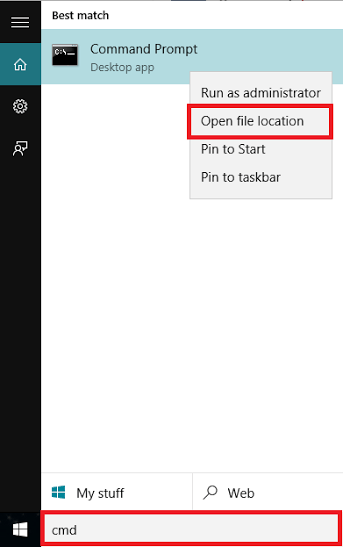
Той ще отвори системна папка на Windows, която ще се състои от системни инструменти като контролен панел, команден ред, програми по подразбиране, устройства, File Explorer, този компютър (т.е. Моят компютър) и Windows Defender.
Стъпка 2: Щракнете с десния бутон върху „Команден ред“ и щракнете върху „Имоти”. Това ще отвори свойствата на командния ред.
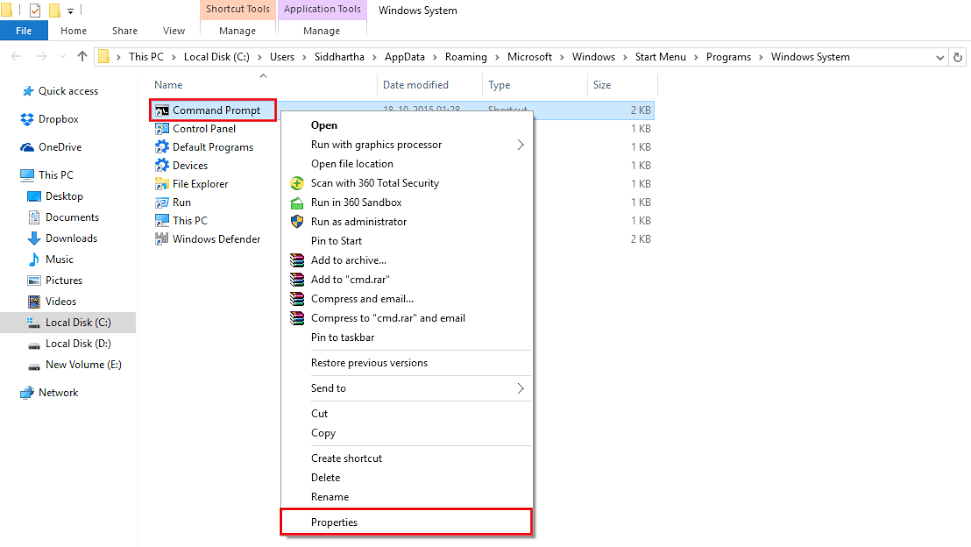
Стъпка 3: Кликнете върху раздела „Цветове“. Изберете радио бутона „Фон на екрана“, ако е избран друг бутон и щракнете върху който и да е цвят, за за нов екран на екрана. Можете да наблюдавате избрания от вас цвят в опцията „Избрани цветове на екрана“. Щракнете върху „OK“, за да запазите промените.
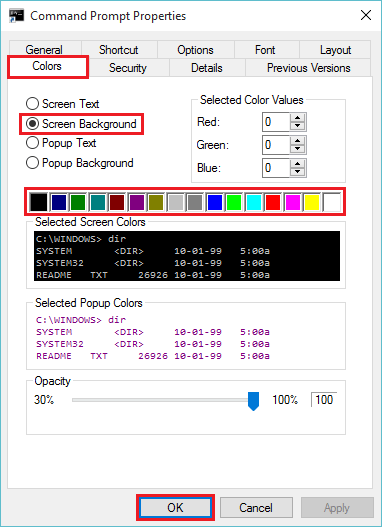
Стъпка 4: За да промените текста на екрана, щракнете върху бутона за избор „Текст на екрана“ и изберете желания цвят. Можете да наблюдавате избрания от вас цвят в опцията „Избрани цветове на екрана“. Щракнете върху „OK“, за да запазите промените.


![Как да придадете на снимките си ефект на маслена живопис в Adobe Photoshop [Не се изискват умения за рисуване]](/f/e2ace14083dcbab3f09296dd79a89120.png?width=300&height=460)